Word表格跨页断行(2013-2003)
亮术网 2014-07-23 本网原创
在 Word 中,既可允许表格跨页断行,也可禁止。Word表格跨页断行是指当表格某行(单元格)的文字有两行以上,该行处在某页的末尾并且显示不完时,会把该行多余的部分显示到下一页(即把该行一分为二);如果不允许表格跨页断行显示,则不会把此行一分为二,而是把整行放到下一页显示,在下文将有图片展示。
Word表格跨页断行设置只需勾选“表格属性”中的“允许跨页断行”,将在举例说明“什么是Word表格跨页断行”后,具体说明设置方法。
一、什么是Word表格跨页断行
1、文章开头已经用文字说明,为了便于理解,以下将用具体示例(图片)展示,图1的表格正好处于一页的末尾,并且最后两行的第一个单元格都有两行文字。
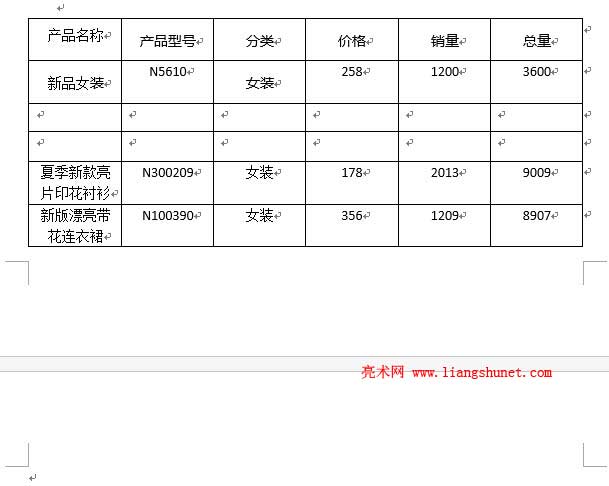
图1
2、如果把表格往下移,则最后一行第一单元格多出的行被分到下一页显示,如图2所示:
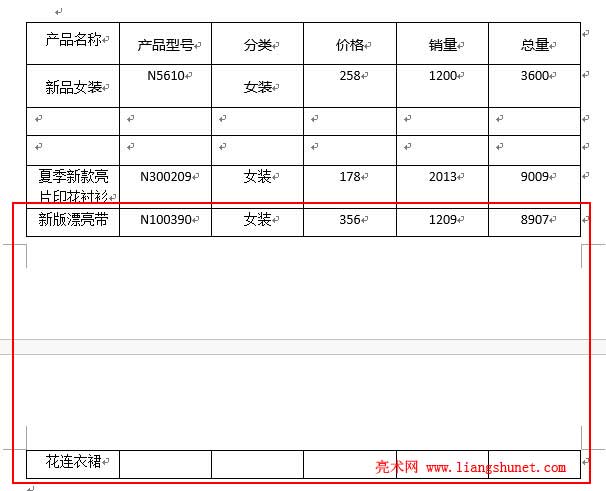
图2
如果不“允许跨页断行”,则最后一行全部被放到下一页显示,如图3所示:
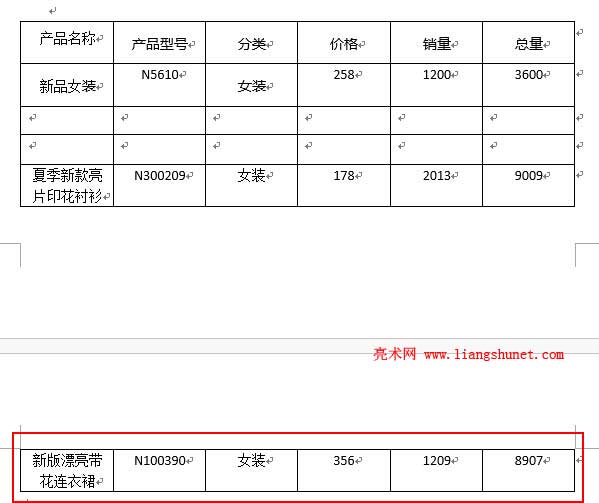
图3
3、如果继续把表格往下移,正好使表格倒数第二行在一页显不完,则该行的第一单元格的第二行也被断开显示到下一页,如图4所示:
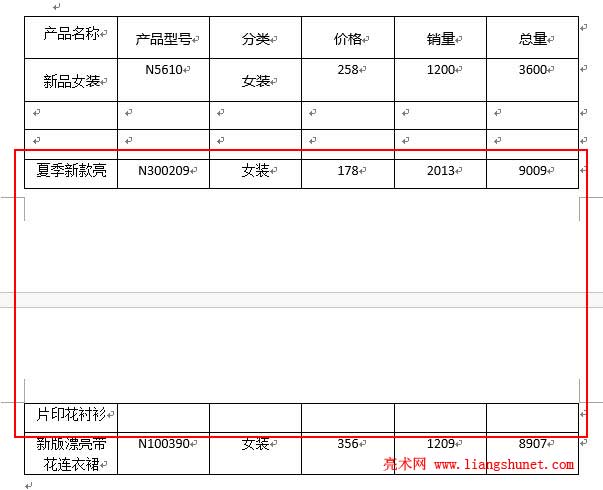
图 4
二、Word2013表格跨页断行设置方法
1、选中表格,选择“布局”选项卡,单击“属性”,如图5所示:
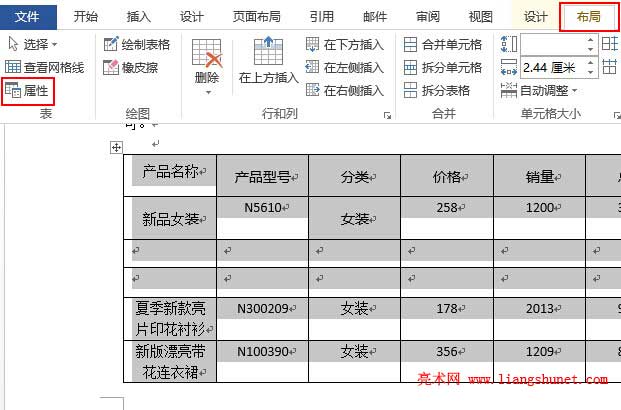
图5
2、在打开的“表格属性”窗口中,选择“行”选项卡,如图6所示:
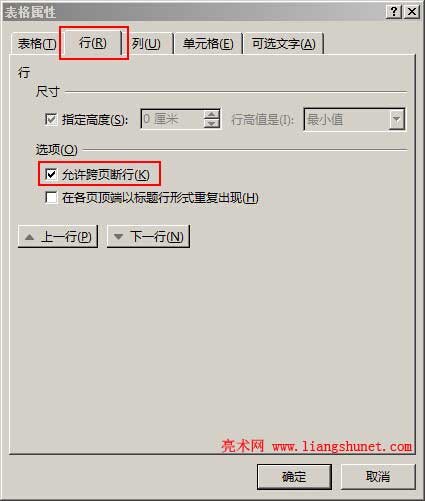
图6
3、勾选“允许跨页断行”,则允许表格跨页断(即像图2和4一样);否则不允许(即像图3一样)。
4、设置好后,单击“确定”即可。
三、Word2003表格跨页断行设置方法
1、依次选择“表格”菜单 → 表格属性 → “行”选项卡,打开跟图6相似的窗口。
2、允许表格跨页断行,勾选“允许跨页断行”;不允许表格跨页断行,则不勾选;最后单击“确定”,设置完成。
